Cómo repetir filas en Excel 2010
Última actualización: 7 de marzo de 2017
Aprender a hacer que las filas de Excel se repitan en la parte superior de la página es una lucha para cualquiera que imprima o reciba una hoja de cálculo grande y le resulte difícil asociar una celda de datos con la columna adecuada. Muchos creadores de hojas de cálculo incluirán una fila en la parte superior de la hoja que identifica los datos en cada columna, pero esa fila solo se imprimirá en la primera página de forma predeterminada. Es posible que haya intentado insertar manualmente esa fila después de los saltos de página, pero esto puede ser tedioso y frustrante, especialmente si necesita eliminar filas de la hoja de cálculo.
Microsoft Excel tiene muchas formas diferentes de personalizar sus hojas de cálculo. Sin embargo, muchas de estas opciones se centran en mejorar la experiencia para los usuarios que buscan hojas de cálculo en la computadora. Sin embargo, esto no quiere decir que Excel no tenga varios métodos útiles para mejorar los documentos impresos. Hay muchas formas de personalizar los márgenes, la orientación y el tamaño de los datos que desea imprimir en Excel para mejorar la legibilidad de la hoja cuando se imprime en papel. Pero los documentos de varias páginas sufren un problema adicional en el que alguien que ve la hoja de cálculo impresa puede tener dificultades para rastrear la columna a la que pertenece un dato. Puede superar este problema aprendiendo cómo repetir una fila en la parte superior de cada página en Excel 2010.
Cómo repetir filas en Excel 2010 al imprimir
La repetición de una fila en cada página de una hoja de cálculo en Excel 2010 depende del uso de encabezados de columna para su hoja. Si bien el uso típico implica que estos encabezados se ubican en la primera fila de la hoja de cálculo, puede especificar cualquier fila para repetir en la parte superior de las hojas, si así lo desea.
Paso 1: Comience el proceso de aprender a repetir filas en Excel 2010 abriendo su hoja de cálculo en Excel 2010. Puede iniciar Excel 2010, luego usar el comando Abrir en la pestaña Archivo, o simplemente hacer doble clic en el archivo en Explorador de Windows para abrir automáticamente el archivo en Excel 2010.
Paso 2: haga clic en la pestaña Diseño de página en la parte superior de la ventana, luego haga clic en el botón Configurar página en la esquina inferior derecha de la sección Configurar página en la cinta.

Paso 3: Esto abre la ventana de Configuración de página sobre su hoja de cálculo de Excel 2010. Notará que hay muchas otras opciones útiles en esta pantalla para mejorar la visualización y el diseño de su documento, como las orientaciones de página, márgenes, encabezados y pies de página, así como la pestaña Hoja, en la que puede hacer clic en las Cuadrículas opción para imprimir las líneas de cuadrícula con su hoja de cálculo. Pero con el propósito de repetir una fila en la parte superior de cada página en Excel 2010, necesitamos usar una opción diferente en la pestaña Hoja .
Paso 4: haga clic dentro de las filas para repetir en el campo superior en el centro de la ventana, luego haga clic en la fila que desea repetir en la parte superior de cada página. Por ejemplo, en la imagen a continuación voy a repetir la primera fila en la parte superior de cada página. Así que hice clic en la etiqueta de la fila 1, que ingresó $ 1: $ 1 en las filas para repetir en el campo superior .
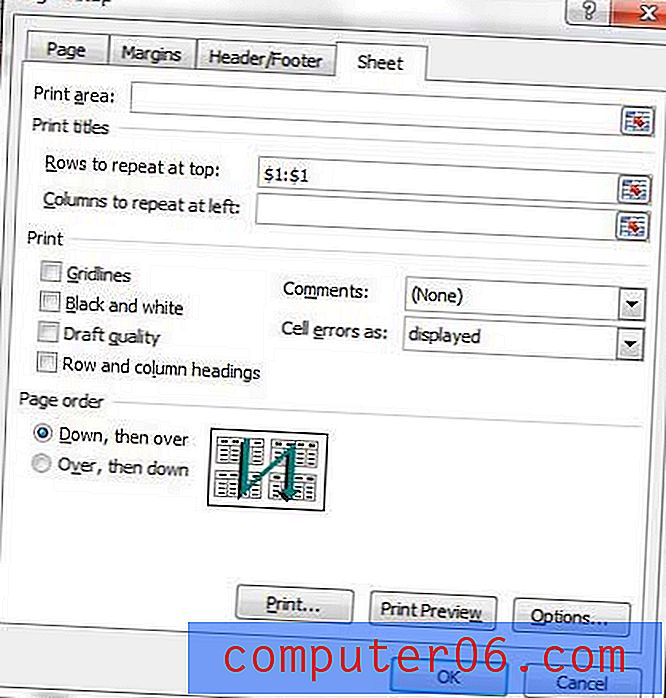
Paso 5: Una vez que se muestre el valor correcto en ese campo, haga clic en el botón Aceptar para aplicar esa configuración. Ahora puede presionar Ctrl + P en su teclado para abrir la ventana Imprimir . Si recorre sus páginas en la sección Vista previa de impresión de la página, notará que la fila que seleccionó ahora se muestra en la parte superior de cada página.
Si tiene dificultades para que la información en las Filas se repita en el campo superior correcto, intente hacer clic en ese campo primero, luego haga clic en el número de fila a la izquierda de la hoja de cálculo.
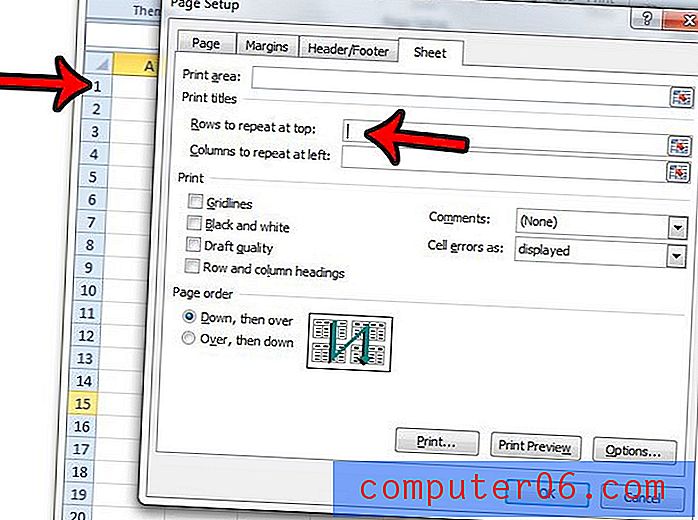
Resumen: cómo repetir la fila superior en cada página en Excel 2010
- Haga clic en la pestaña Diseño de página .
- Haga clic en el iniciador del cuadro de diálogo Configurar página o en el botón Imprimir títulos .
- Haga clic en la pestaña Hoja en la parte superior de la ventana Configuración de página .
- Haga clic dentro de las filas para repetir en el campo superior .
- Haga clic en el número de la fila que desea repetir o ingrese manualmente los datos $ X: $ X.
- Haz clic en el botón Aceptar .
Como se menciona en el resumen anterior, también puede repetir una fila en la parte superior de la página haciendo clic en el botón Imprimir títulos en la pestaña Diseño de página .
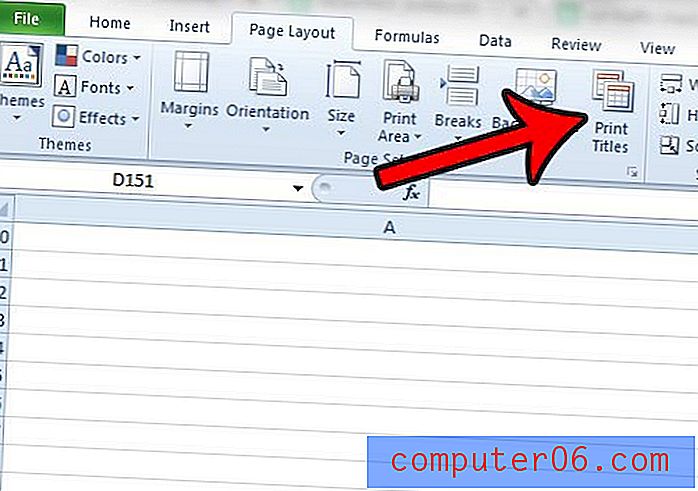
Aprender a hacer que las filas de Excel se repitan en la parte superior de la página es solo uno de los muchos ajustes útiles que puede hacer para mejorar la forma en que se imprime una hoja de cálculo. Nuestra guía de impresión Excel incluye varias otras configuraciones y características útiles que pueden facilitar la impresión.



